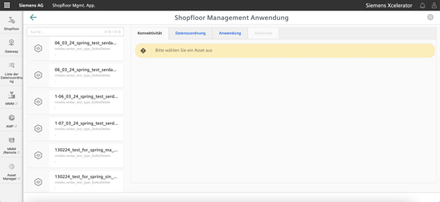Überblick
Mit der Manage MyMachines for Industrial Operations X Cloud "Shopfloor Management Application" stehen Ihnen im linken Fensterbereich Schaltflächen zur Verfügung, die Ihnen Folgendes ermöglichen:
-
Assets für die Anwendungen aktivieren:
-
"Manage MyMachines"
-
"Analyze MyPerformance"
-
"Manage MyMachines /Remote"
-
"Asset Manager"
-
-
Variablen konfigurieren
-
Gateway-Verbindung konfigurieren
Voraussetzung
Um die Manage MyMachines for Industrial Operations X Cloud "Shopfloor Management Application" zu nutzen, benötigen Sie folgende Benutzer-Rolle:
-
shopfloormgmtapp
Weitere Informationen finden Sie im Kapitel: Benutzer verwalten.
Schaltflächen
|
Schaltfläche |
Beschreibung |
|---|---|
 |
Unter "Shopfloor" wählen Sie ein Asset aus. Im Register "Anwendung" aktivieren bzw. deaktivieren Sie den Zugriff für die Anwendung "Manage MyMachines" und/oder "Manage MyMachines /Spindle-Monitor". Weitere Informationen finden Sie in folgenden Kapiteln: Abrechnungsmodell UTS (Usage Transparency Service) Abrechnungsmodell PB (Package Builder) Im Register "Advanced" konfigurieren Sie die Variablen und den Datei-Upload. Weitere Informationen zur Konfiguration der Trigger finden Sie im Kapitel: Variablen konfigurieren Weitere Informationen zum Datei-Upload finden Sie im Kapitel: Datei-Hochladen |
 |
Unter "Gateway" binden Sie Daten von "SINUMERIK Integrate Analyze MyCondition" in Insights Hub ein. Weitere Informationen finden Sie im Kapitel: SINUMERIK Integrate Gateway |
 |
Unter "Liste der Datenzuordnung" fügen Sie weitere Steuerungen hinzu. Weitere Informationen finden Sie im Kapitel: Liste der Datenzuordnung |
 |
Unter "MMM" wird das Fenster "Maschinenübersicht" der Insights Hub ApplicationManage MyMachines for Industrial Operations X Cloud "Manage MyMachines" geöffnet. Weitere Informationen finden Sie im Kapitel: Mit Manage MyMachines arbeiten Hinweis: |
 |
Unter "AMP" wird das Fenster "Übersicht" der Manage MyMachines for Industrial Operations X Cloud "Analyze MyPerformance" geöffnet. Weitere Informationen finden Sie im Funktionshandbuch "Analyze MyPerformance". |
 |
Unter "MMM /Remote" wird das Fenster "Navigationsansicht" der Manage MyMachines for Industrial Operations X Cloud "Manage
MyMachines /Remote" geöffnet. |
 |
Unter "Asset Manager" wird die Manage MyMachines for Industrial Operations X Cloud "Asset Manager" geöffnet. Weitere Informationen finden Sie im Kapitel: Asset Manager |
Vorgehensweise
-
Öffnen Sie im Launchpad die Manage MyMachines for Industrial Operations X Cloud "Shopfloor Management App".
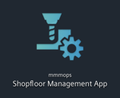
Das Fenster "Shopfloor-Management-Anwendung" > "Shopfloor" wird geöffnet.
-
Wählen Sie im mittleren Fensterbereich das gewünschte Asset.